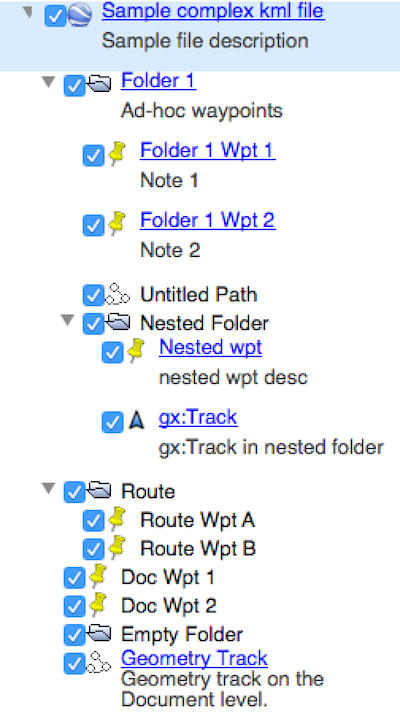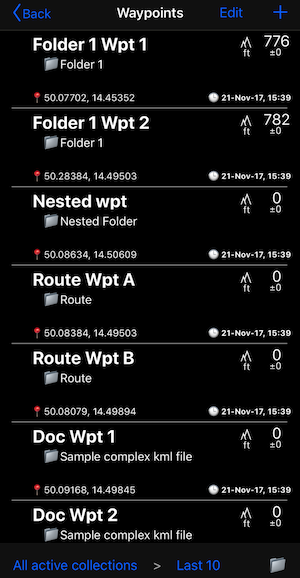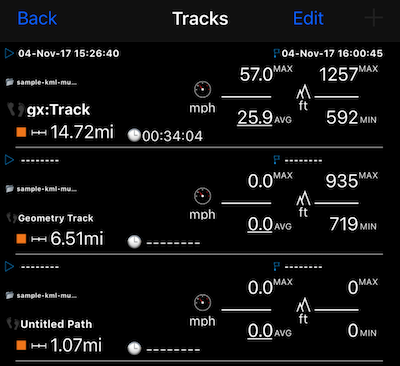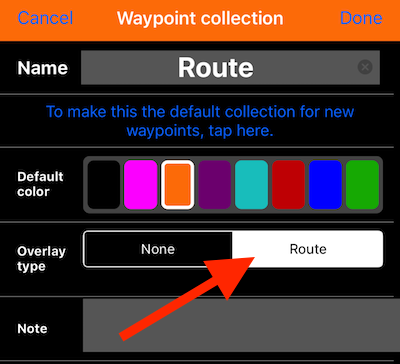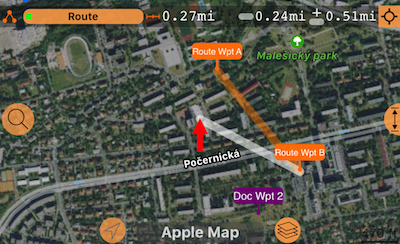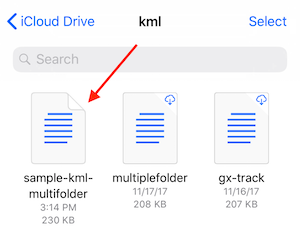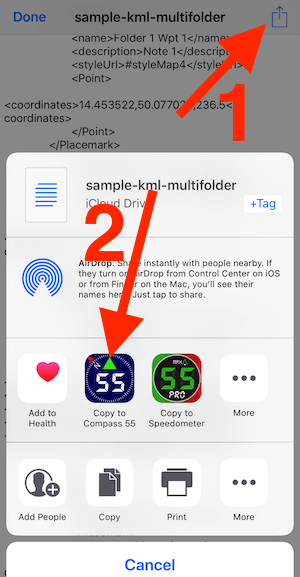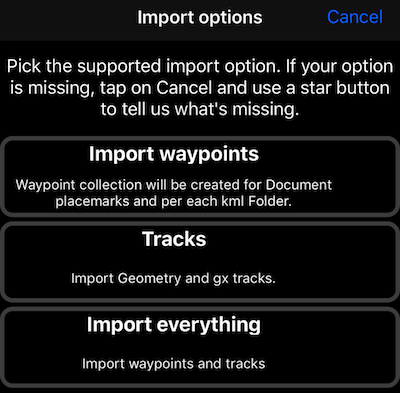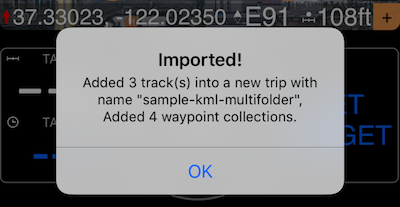Brújula 55. Importación Kml.
El soporte para la importación de archivos .kml se agrega desde la versión 1.8.5.
La importación de .KML admite carpetas anidadas donde los puntos de referencia (marcas de posición) en cada carpeta kml y subcarpetas se colocan en una nueva colección de waypoints separada en la aplicación. Incluso si el estándar Kml no establece explícitamente cuál es la “ruta”, después de la importación puede marcar cualquier colección como una ruta. Los waypoints seguramente se importan en el mismo orden en que se colocan en cada carpeta kml.
Todas las pistas en el archivo kml (Geometría y gx) se importan en un nuevo viaje único.
Asignación de marcas de posición y pistas en la aplicación
Veamos cómo el siguiente documento kml:
será importado a la aplicación.
Marcas de Kml.
- Dos en el nivel de documento
- Dos bajo “Carpeta 1”
- Dos en la carpeta de ruta.
Kml pistas.
Hay 3 “pistas” en el documento kml:
Seguimiento de “Geometría” en el nivel del documento.
“Ruta sin título” (también geometría con LineString) en la “Carpeta 1”
“gx: Seguir” en “Carpeta anidada” (anidado en “Carpeta 1”). Esta es una pista gx: compuesta por elementos <when> y <gx: coord>. Este tipo de seguimiento puede contener información de tiempo en kml.
¿Qué encontrará en la aplicación después de importar todo este archivo?
Placemarks -> Waypoints.
Los puntos de referencia (marcas de posición) importan marcas de posición en cada carpeta kml y subcarpeta en una colección de waypoints nueva separada en la aplicación. Incluso si el estándar Kml no establece explícitamente cuál es la “ruta”, después de la importación puede marcar cualquier colección como una ruta. Los waypoints seguramente se importan en el mismo orden en que se colocan en cada carpeta kml:
Todas las pistas se importan en el único viaje nuevo nombrado después del documento:
gx: Track tiene información de tiempo, velocidad y altitud. La “pista de geometría” solo tiene información de altitud. “Ruta sin título” no tenía información de tiempo / velocidad o altitud en kml, solo se calcula la distancia para la importación.
¿Qué pasa si algunas de las carpetas representa una ruta?
Abra la pantalla de configuración de la colección (MENÚ> COLECCIONES WAYPOINT y toque un botón de configuración en una fila de colección) y configure su “Tipo de superposición” en Ruta:
Esto mostrará la colección como una ruta en una pantalla y permitirá navegar a lo largo de ella como una ruta:
¿Cómo obtengo archivos .kml importados?
Puede enviarse archivos .kml por correo electrónico y usar la opción “abrir en”, seleccionando la aplicación para abrir el archivo. O puede abrir un archivo desde su iCloud, Dropbox o cualquier otro almacenamiento en la nube. Aquí tengo un archivo en la carpeta iCloud:
Toque sobre un archivo, en su página de vista previa toque un botón de “acción” y elija “Copiar a” Brújula 55:
En la pantalla de opciones de importación en la aplicación, elija la opción de importación deseada:
La aplicación te avisará cuando finalice la importación:
¿Qué pasa si hay un error en la importación?
Utilice el botón de estrella en la aplicación (arriba / derecha) para contactarme. Si puede compartir el archivo que no pudo importar, sería de gran ayuda. Si el archivo es incorrecto, lo arreglaré y se lo enviaré nuevamente. Si la aplicación es incorrecta, la usaré como una oportunidad para mejorar la aplicación y hacer la importación para lo que aún no había previsto.
No hay soporte para la importación de archivos .kmz en este momento, ya que estoy averiguando cuál es la mejor experiencia de usuario para importar varios archivos a la vez (principalmente sobre cómo informar los posibles errores por cada archivo que pueda estar vinculado dentro del archivo kmz )
Información relacionada:
Importar waypoints y pistas desde archivos GPX desde la versión 1.5
Importar mapas mbtiles, Rmaps, sqlitedb existentes
Editor de ruta e importación de ruta GPX, desde la versión 1.7